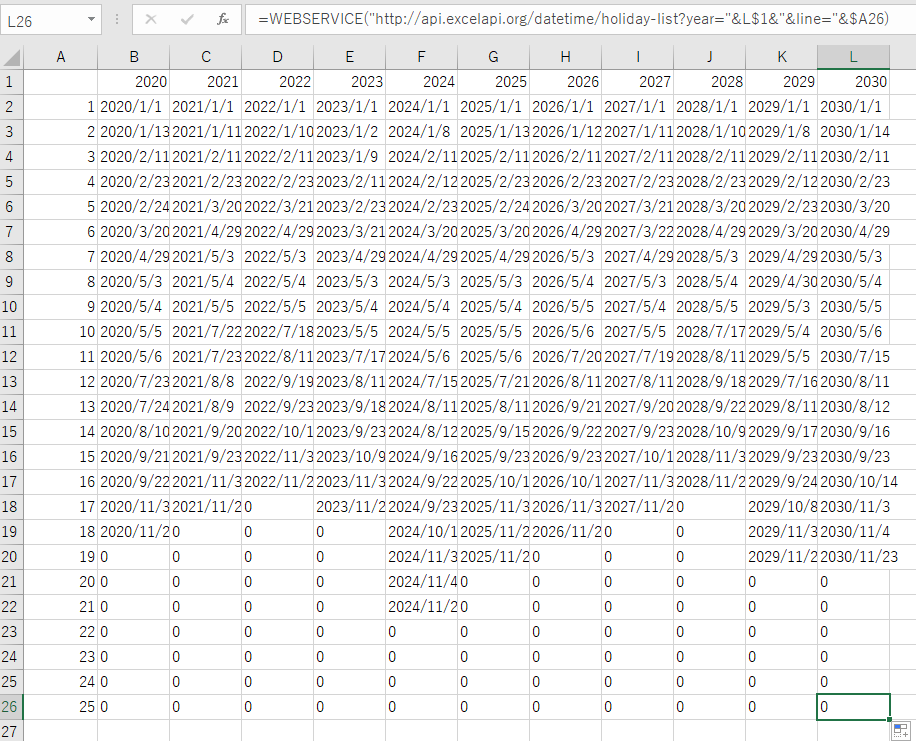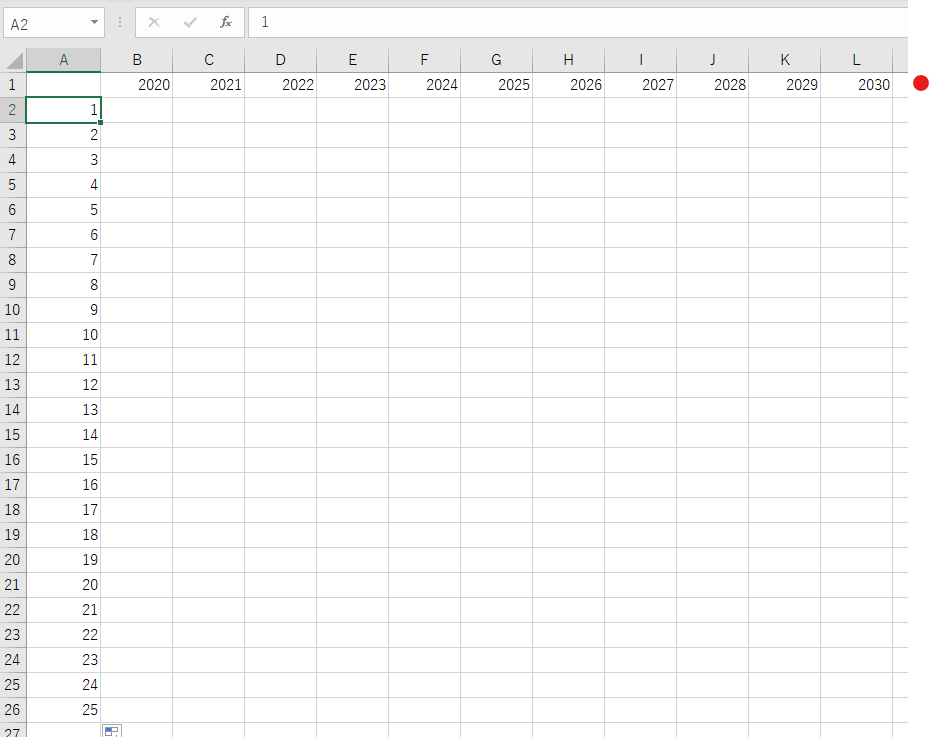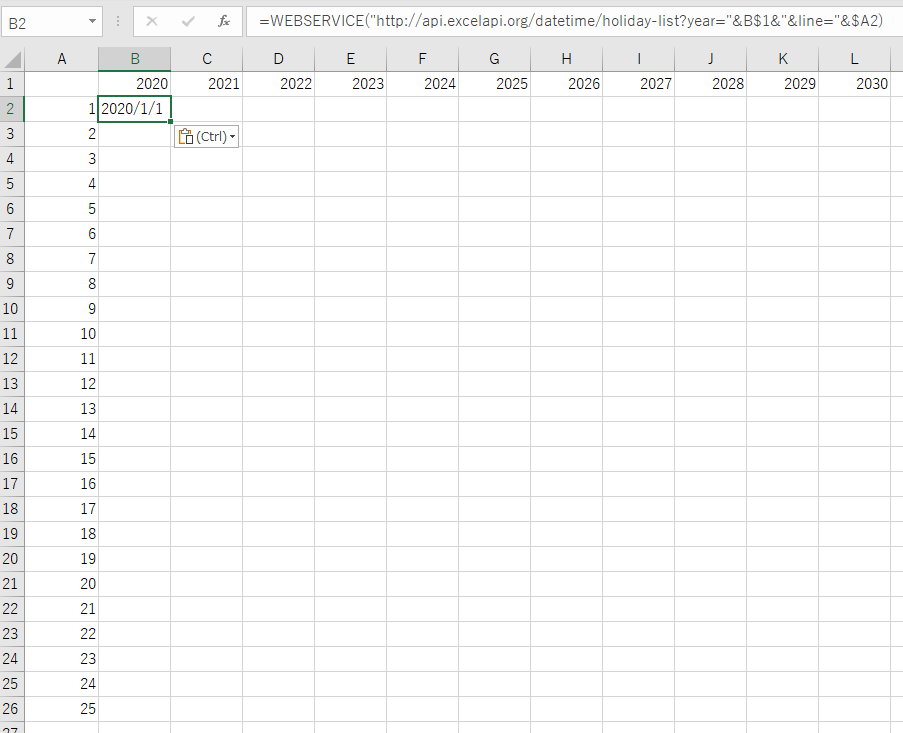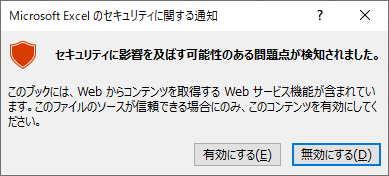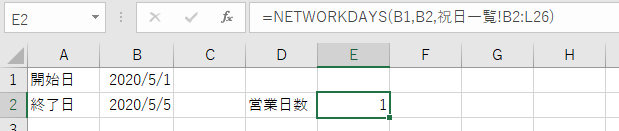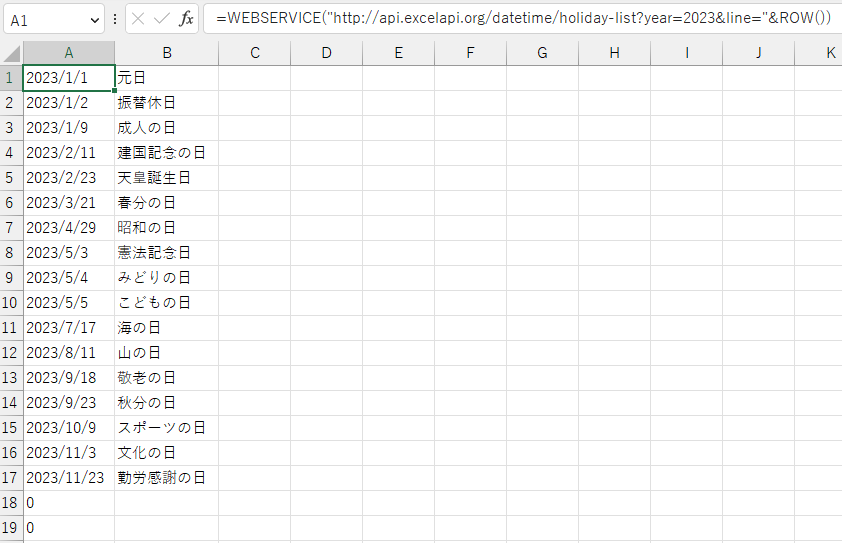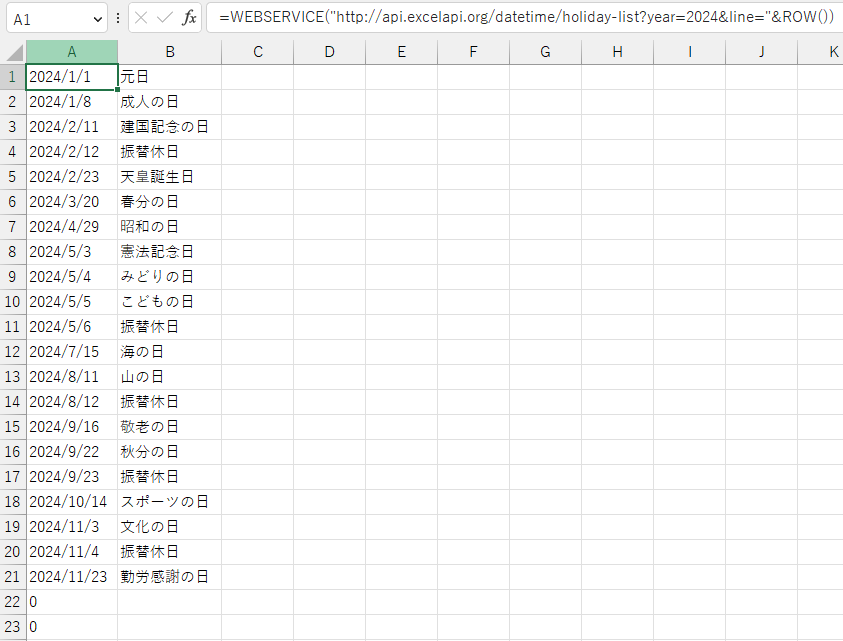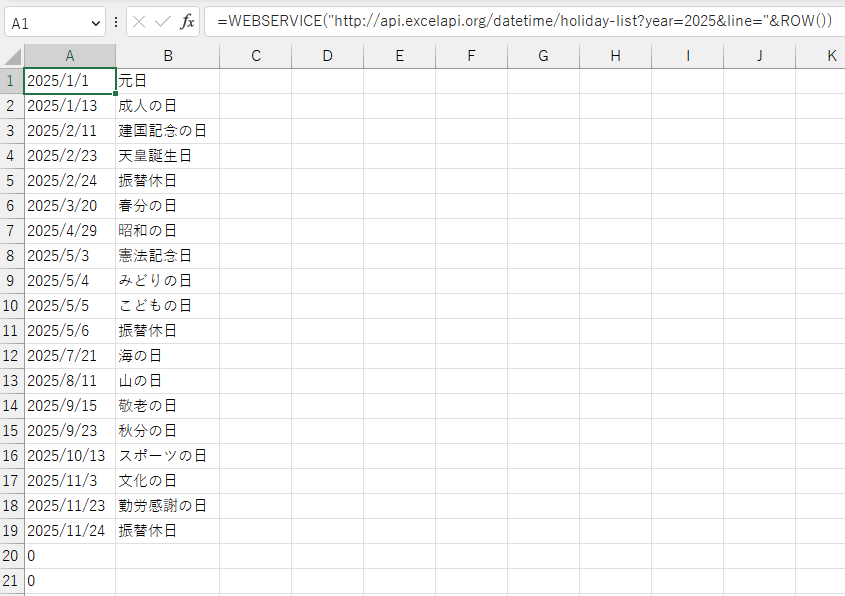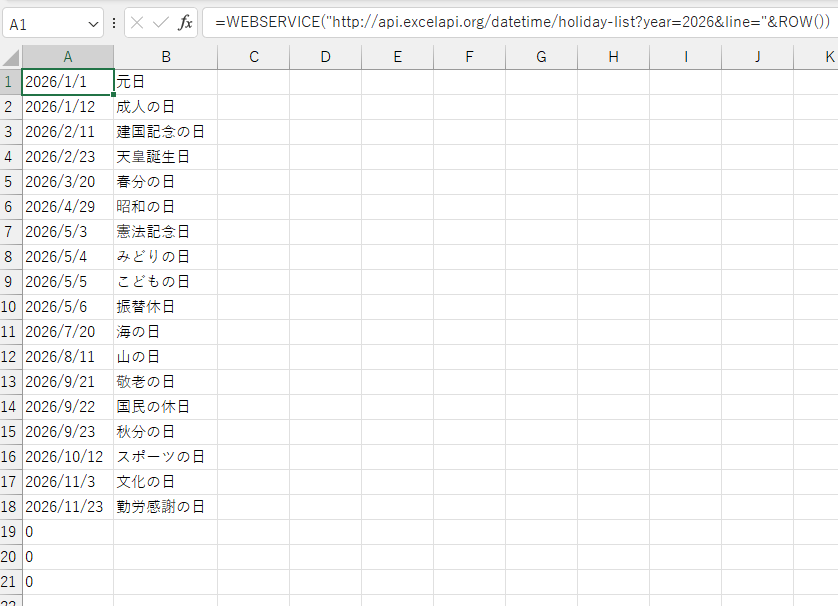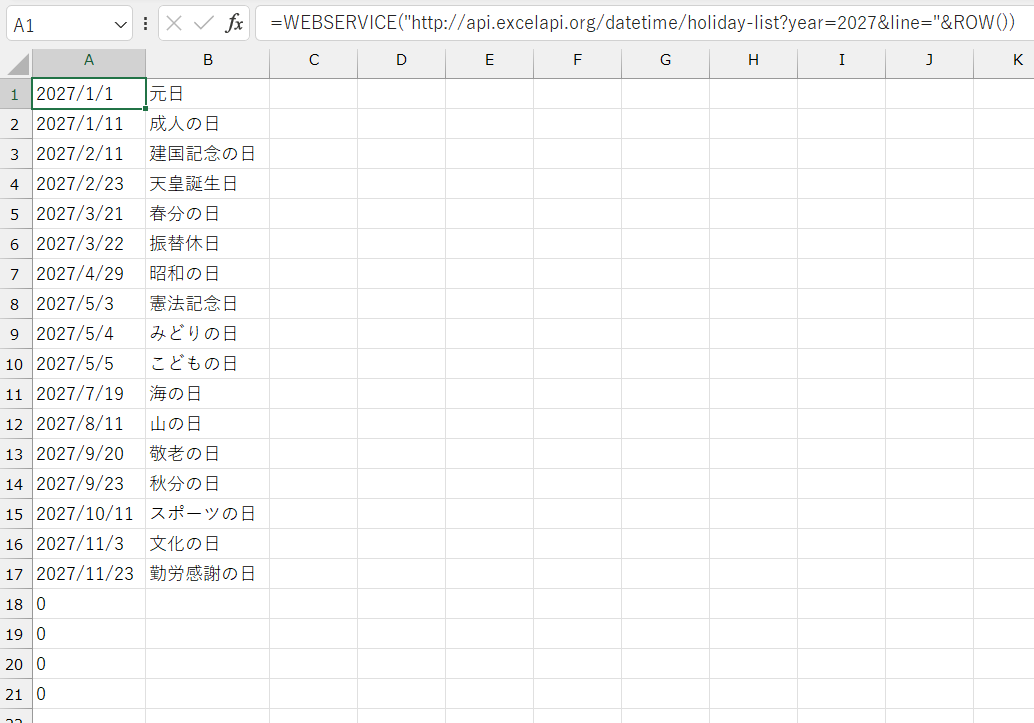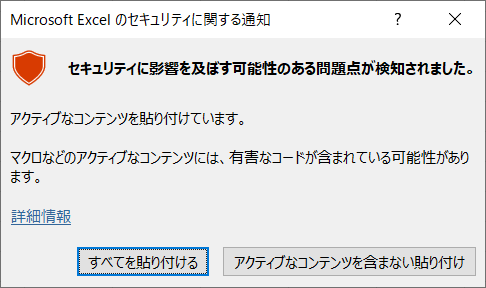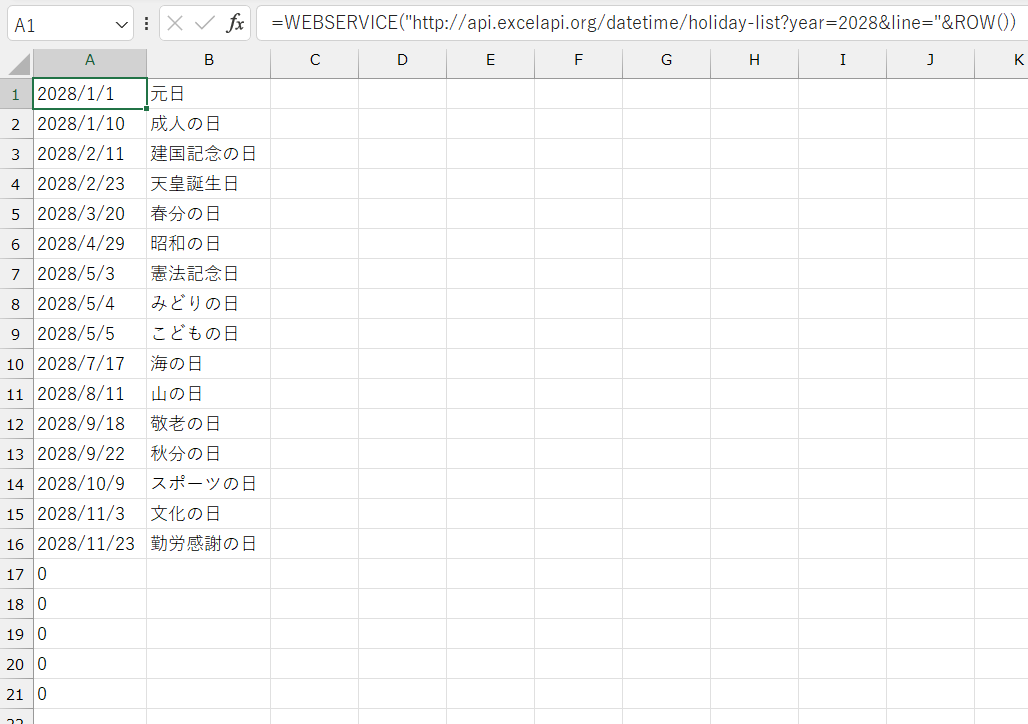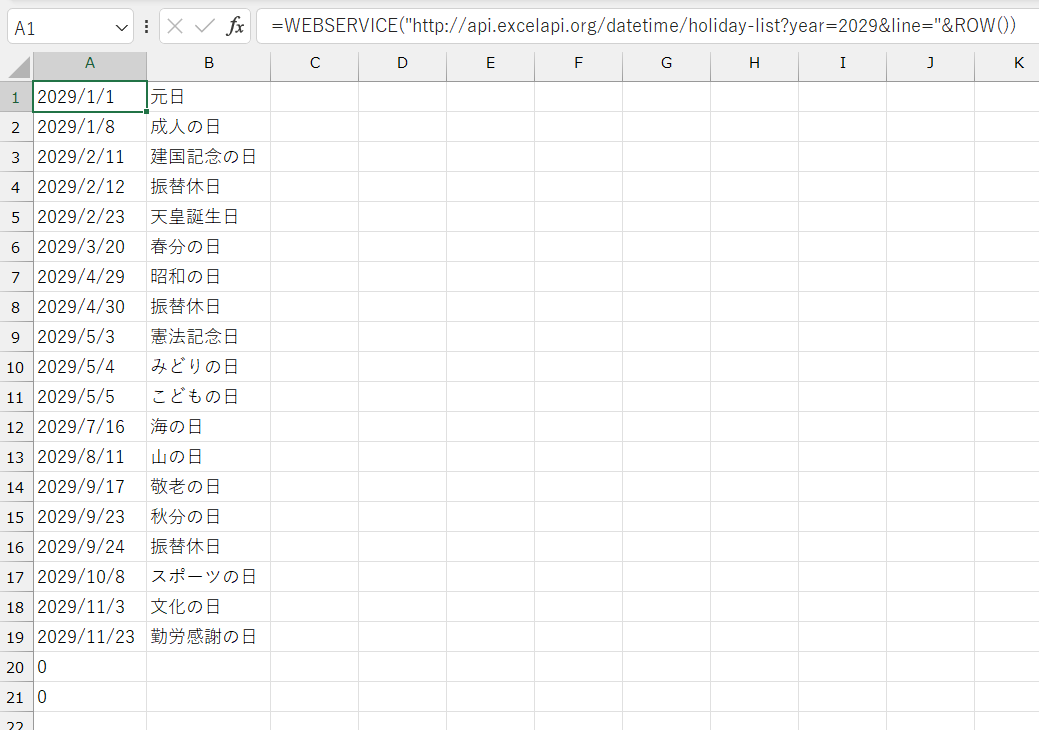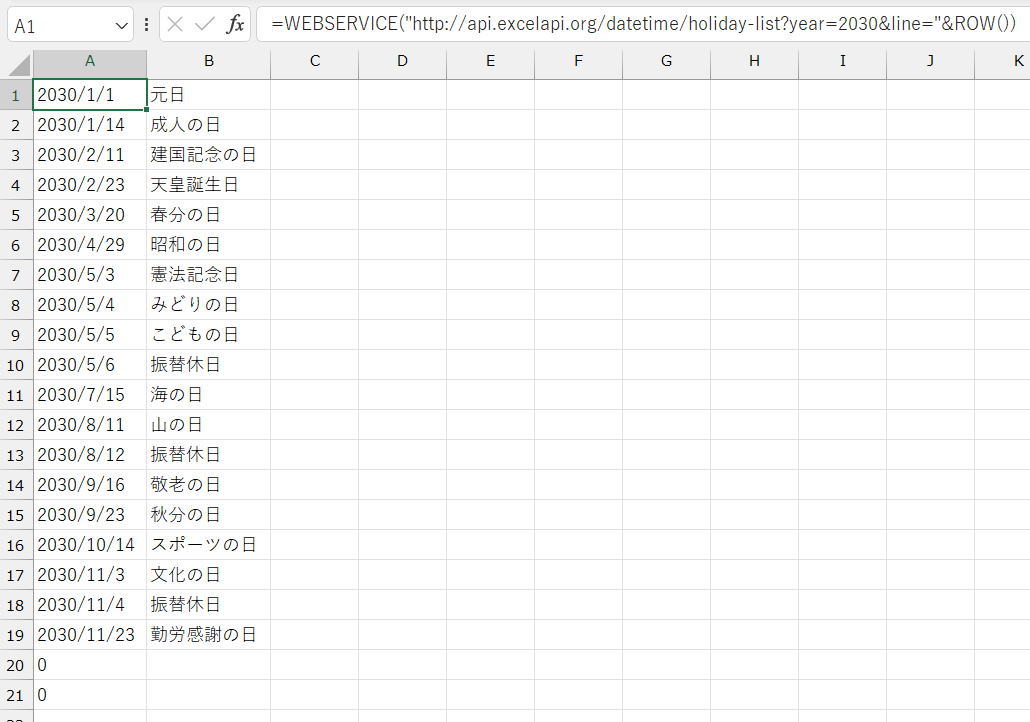はじめに
2023年10月1日からインボイス制度(適格請求書発行事業者制度)が開始されます。 それに合わせて事業者は取引先がインボイス制度に登録しているか否かを確認しなければいけません。
その方法として、WebAPI を考えている方も多いと思います。
ここでは、インボイス制度対応の WebAPI、ツールを列挙したいと思います。
WebAPI紹介
1. 国税庁 法人番号公表サイト
まずは、国税庁の公式サイトになります。
https://www.invoice-kohyo.nta.go.jp/web-api/index.html
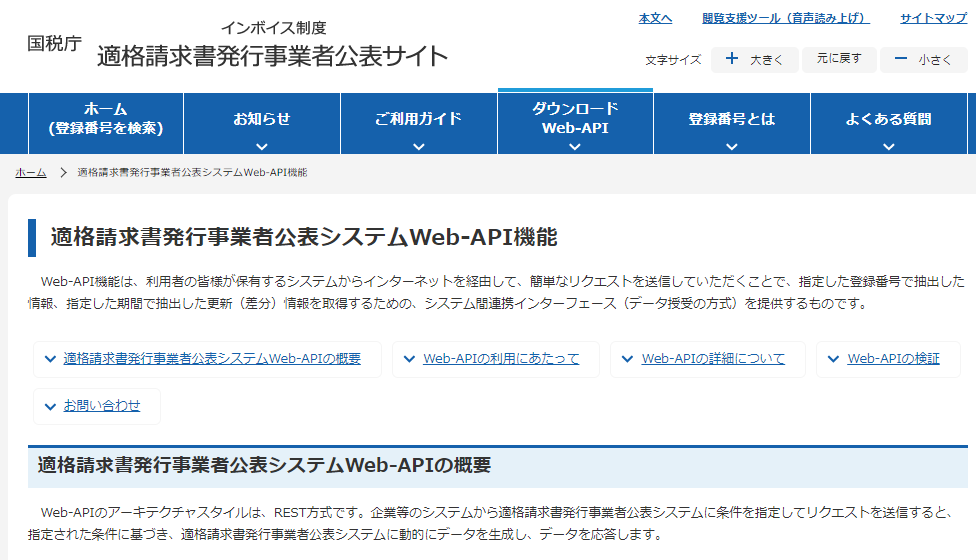
使用方法は、アプリケーションID(API KEY)の発行をフォームから申請し、発行されたアプリケーションIDを使用してアクセスします。
アプリケーションIDは、申請後おおむね1週間程度で発行されます。
WebAPIを使用すると、次のようなデータを取得できます。
T1180301018771(トヨタ自動車)を検索した場合:
{
"lastUpdateDate" : "2022-10-20",
"count" : "1",
"divideNumber" : "1",
"divideSize" : "1",
"announcement" : [ {
"sequenceNumber" : "1",
"registratedNumber" : "T1180301018771",
"process" : "01",
"correct" : "0",
"kind" : "2",
"country" : "1",
"latest" : "1",
"registrationDate" : "2023-10-01",
"updateDate" : "2021-10-28",
"disposalDate" : "",
"expireDate" : "",
"address" : "愛知県豊田市トヨタ町1番地",
"addressPrefectureCode" : "23",
"addressCityCode" : "211",
"addressRequest" : "",
"addressRequestPrefectureCode" : "",
"addressRequestCityCode" : "",
"kana" : "",
"name" : "トヨタ自動車株式会社",
"addressInside" : "",
"addressInsidePrefectureCode" : "",
"addressInsideCityCode" : "",
"tradeName" : "",
"popularName_previousName" : ""
} ]
}
URL: https://web-api.invoice-kohyo.nta.go.jp/1/num?id=[APP_ID]&type=21&history=0&number=T1180301018771
この中でも以下の項目は特に使用頻度が高いと思います。
| 項目 | 概要 |
|---|---|
| registratedNumber | 登録番号 |
| name | 事業者名 |
| address | 所在地 |
| tradeName | 屋号 (個人事業主の場合で一部の事業者のみ) |
国税庁のWebAPIは公式データのため選択して間違いがありませんが、別途プログラムを作成する必要があり、手間がかかるのが難点です。
2. ExcelAPI
ExcelやGoogle Spreadsheetsの関数だけで使用できる点が特徴で、マクロやVBAを作成する必要がありません。
使用例:
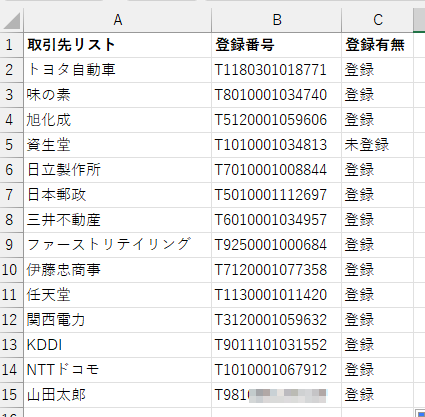
また、国税庁のインボイス制度のデータだけでなく、法人番号公表サイトなど様々な公的サイトを集約・加工したデータを提供しています。
そのため、事業者名から登録番号を検索できたり、法人番号に紐づく様々なデータを取得できます。
法人の場合:
| 項目 | データ例 | データソース |
|---|---|---|
| インボイス制度の登録有無 | 登録 | 国税庁インボイス |
| インボイス制度の登録名 | トヨタ自動車株式会社 | 国税庁インボイス |
| インボイス制度の登録所在地 | 愛知県豊田市トヨタ町1番地 | 国税庁インボイス |
| 登録名から法人番号 | 1180301018771 | 国税庁法人番号 |
| 登録名から登録番号 | T1180301018771 | 国税庁法人番号 |
| 法人の会社名 | トヨタ自動車株式会社 | 国税庁法人番号 |
| 法人の読み仮名 | とよたじどうしゃ | 国税庁法人番号 |
| 法人の所在地の郵便番号 | 4710826 | 経済産業省 |
| 法人の所在地 | 愛知県豊田市トヨタ町1 | 国税庁法人番号 |
| 法人の資本金 | 635402000000 | 有価証券報告書 |
| 法人の従業員数 | 70710 | 有価証券報告書 |
| 法人の公式サイトURL | https://toyota.jp/ | 有価証券報告書 |
| 法人の売上 | 12607858000000 | 有価証券報告書 |
| 法人の経常利益 | 2171530000000 | 有価証券報告書 |
| 法人の当期純利益 | 1693947000000 | 有価証券報告書 |
| 法人の純資産額 | 14607272000000 | 有価証券報告書 |
| 法人の総資産額 | 20991040000000 | 有価証券報告書 |
個人事業主の場合:
| 項目 | データ例 | データソース |
|---|---|---|
| インボイス制度の登録有無 | 登録 | 国税庁インボイス |
| インボイス制度の登録名 | 山田 太郎 | 国税庁インボイス |
| インボイス制度の屋号 | 山田法律事務所 | 国税庁インボイス |
| インボイス制度の登録所在地 | 東京都霞が関2丁目1番2号 | 国税庁インボイス |
| 個人事業主番号 | 1234567890123 | 国税庁インボイス |
| 登録番号 | T1234567890123 | 国税庁インボイス |
| 個人事業主の名前と屋号 | 山田 太郎、山田法律事務所 | 国税庁インボイス |
| 個人事業主の所在地 | 東京都霞が関二丁目1-2 | 国税庁インボイス |
| 郵便番号 | 1000013 | 日本郵政 |
特に登録名から登録番号を取得する機能は他にはない点で、この機能を理由に選んでいる方が多いようです。
3. Zeimo
税務関係の記事を掲載しているZeimoが提供しているWebAPIです。
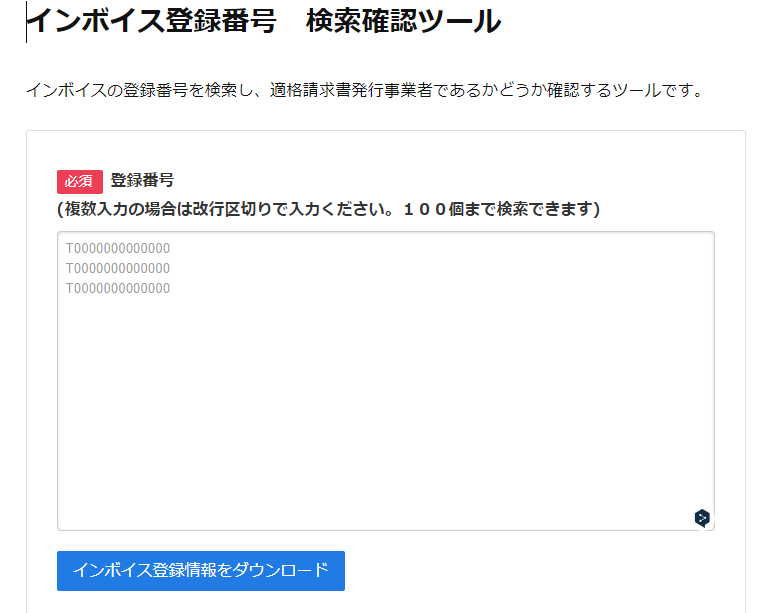
https://zeimo.jp/tool/invoice-registration-number
登録番号をフォームに貼り付けると、フォームに貼り付けた最大100件までのデータを全て取得して、csv形式でダウンロードできます。
取得できるデータは次の通りとなっています。
| 項目 | データ例 |
|---|---|
| 登録番号 | T1180301018771 |
| 結果 | 正常 |
| 処理区分 | 新規 |
| 法人/個人 | 法人 |
| 登録年月日 | 2023/10/1 |
| 法更新年月日 | 2021/10/28 |
| 所在地(法人) | 愛知県豊田市トヨタ町1番地 |
| 氏名または名称 | トヨタ自動車株式会社 |
| 所在地(個人) |
まとめ
いかがだったでしょうか。
インボイス制度開始まで時間が限られている中、数は少ないものの既にいくつかのサイトが対応ツールを開発しています。
今後も多くのサイトが対応すると考えられ、インボイス制度開始までに要件にあったサイトを選んでいただければと思います。
他にもサイトがありましたら、右上の要望からお送りいただければ助かります。